Pode haver momentos em que você deseja inserir um marcador no meio de uma frase ou uma linha de texto. Por exemplo, você pode colocar marcadores entre as partes de um endereço, conforme ilustrado abaixo.

Índice
Os marcadores acima foram inseridos mantendo pressionada a Alt tecla e digitação 0183. Você também pode inserir marcadores ou outros símbolos graficamente. Você também pode inserir marcadores maiores, se desejar, conforme ilustrado abaixo.

Inserir símbolo de marca no Word
Para inserir um marcador graficamente no Word, coloque o ponto de inserção onde deseja inserir o marcador e clique no botão Inserir guia na faixa de opções.

Clique no Símbolo botão no Símbolos grupo. Uma paleta de vários símbolos é exibida. Se o marcador que você deseja inserir for exibido na paleta, clique no caractere para inseri-lo. Se o símbolo de marcador que você deseja inserir não estiver disponível na paleta, clique Mais Símbolos.

NOTA: Se você estiver usando o Word 2003, selecione Símbolo de Inserir menu para acessar o Símbolos paleta.
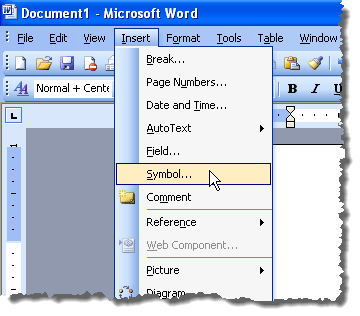
O Símbolo a caixa de diálogo é exibida. Localize o marcador que deseja inserir. Você pode usar o Subconjunto lista suspensa para exibir tipos específicos de símbolos.

Encontramos um marcador que queríamos usar no Subconjunto de pontuação geral. Clique no caractere marcador na grade de símbolos no Símbolo caixa de diálogo. Clique no Inserir botão para inserir o caractere. NÃO feche o Símbolo caixa de diálogo ainda.

Existem dois tipos de caixas de diálogo, modais e não modais. Uma caixa de diálogo modal requer que você interaja com ela e feche-a antes de poder interagir com o programa pai principal novamente. O Símbolo caixa de diálogo é uma caixa de diálogo não modal e, portanto, você pode interagir com seu documento do Word enquanto a caixa de diálogo ainda está aberta e, em seguida, clique no botão Símbolo caixa de diálogo para voltar a ela. Isso é útil se você deseja inserir vários símbolos dentro de um bloco de texto.
Depois de digitar mais algum texto e quiser inserir outro marcador, clique na caixa de diálogo Símbolo para colocá-lo em foco e clique no botão Inserir botão novamente. O marcador ainda está selecionado na grade de símbolos na caixa de diálogo.

Quando terminar de inserir todos os marcadores ou outros caracteres que deseja inserir, clique no botão Perto botão para fechar o Símbolo caixa de diálogo.

O Tecla de atalho para o marcador selecionado é listado na parte inferior do Símbolo caixa de diálogo (Alt + 0149 para o marcador que selecionamos). Você pode usar essa tecla de atalho para inserir o marcador na linha do texto, como mencionamos no início deste post. Aproveitar!
Bem-vindo ao Help Desk Geek - um blog cheio de dicas técnicas de especialistas em tecnologia de confiança. Temos milhares de artigos e guias para ajudá-lo a solucionar qualquer problema. Nossos artigos foram lidos mais de 150 milhões de vezes desde o nosso lançamento em 2008.
Quer impressionar seus amigos e familiares com impressionante geekery de tecnologia?
Inscreva-se no Help Desk Geek e receba ótimos guias, dicas e truques diariamente! Nós apenas enviamos coisas úteis!
Também odiamos spam, cancele a inscrição a qualquer momento.


